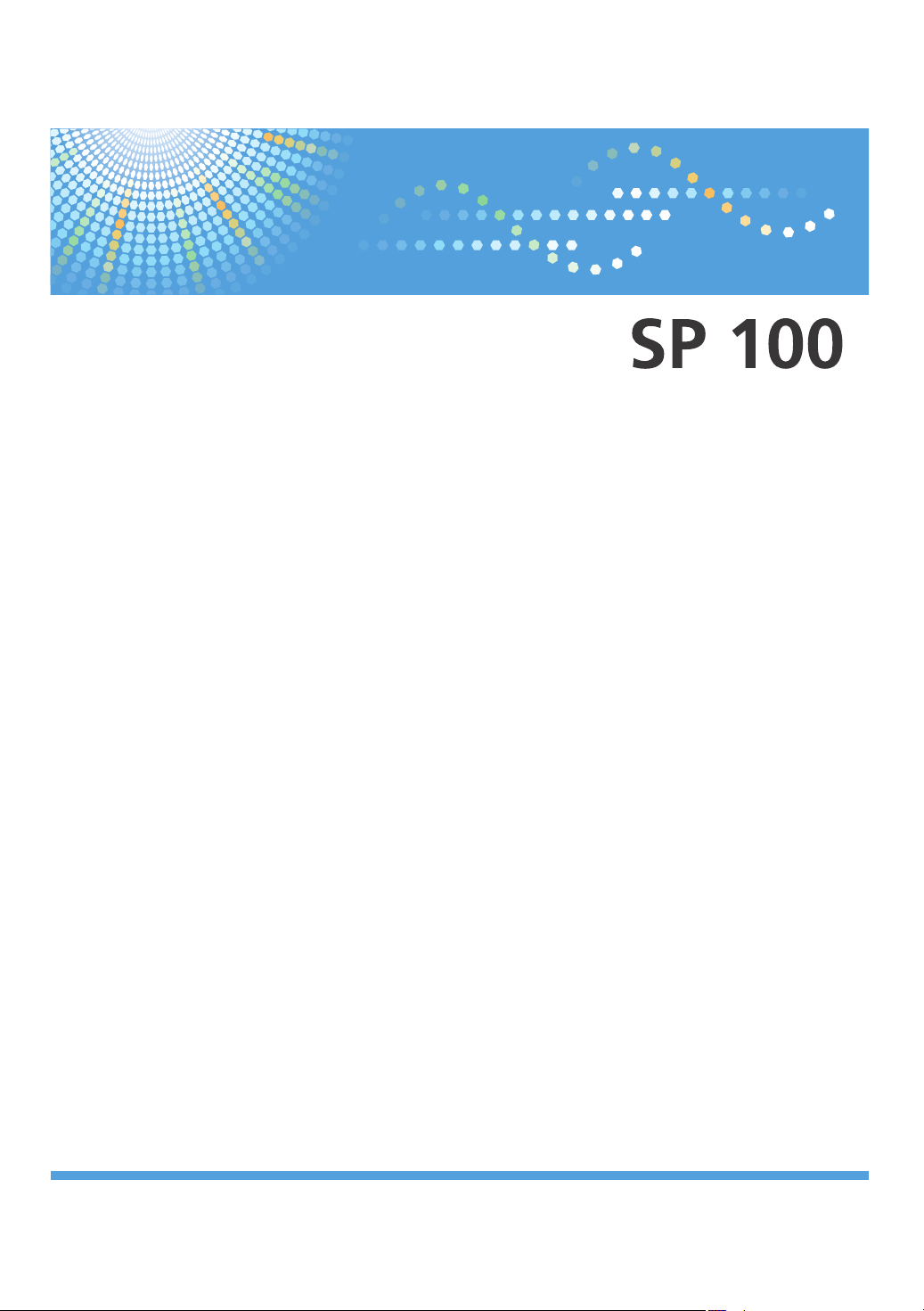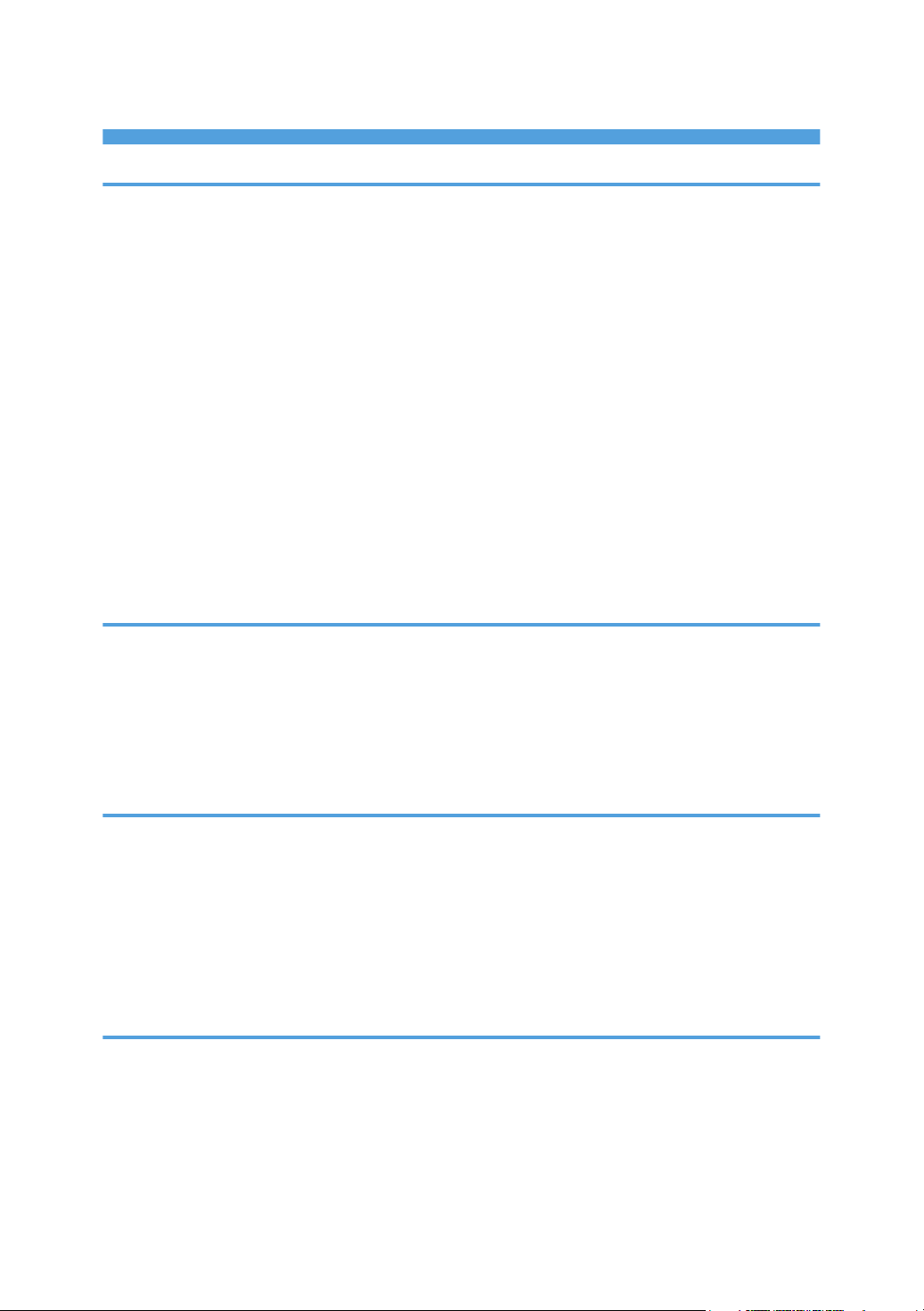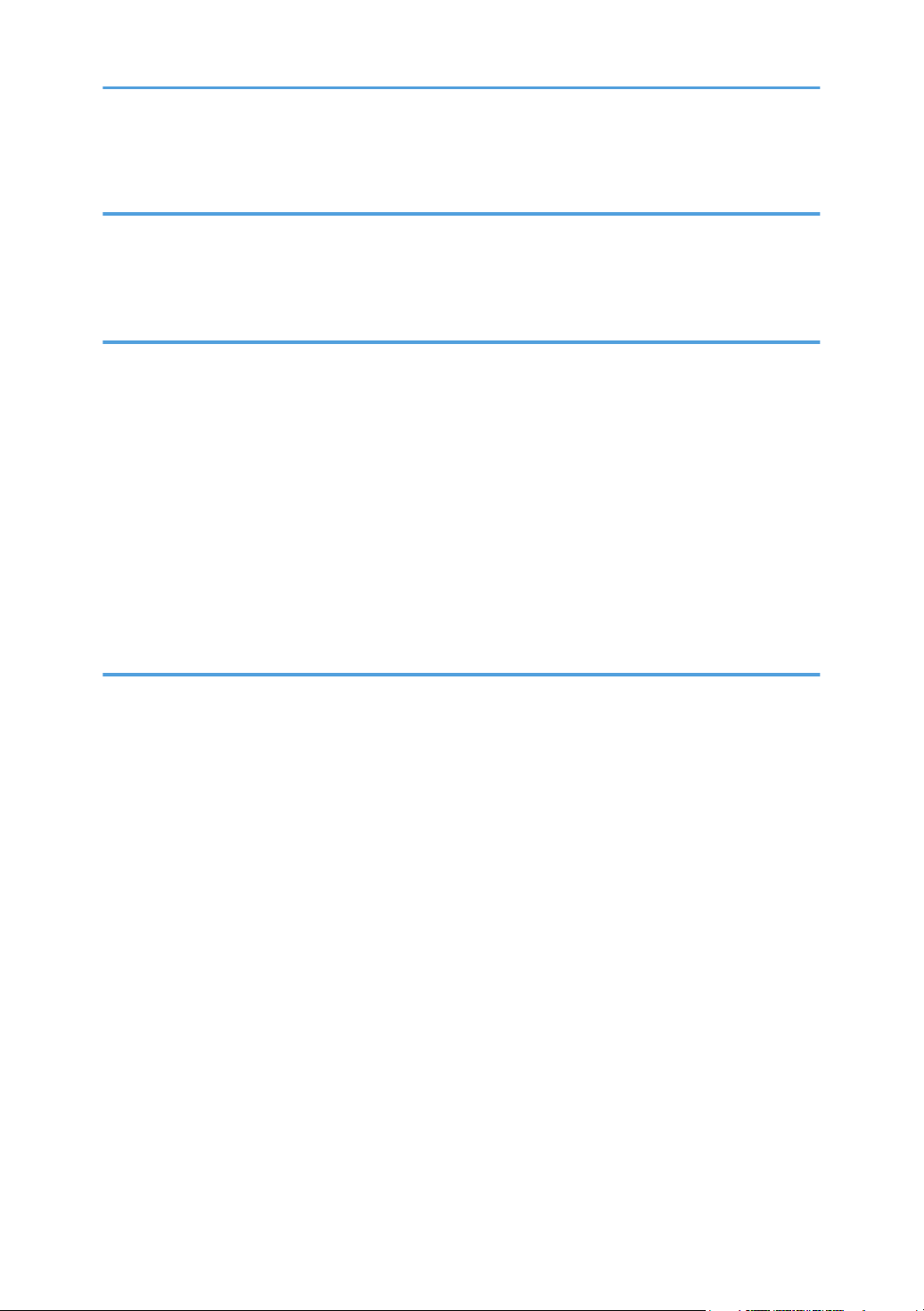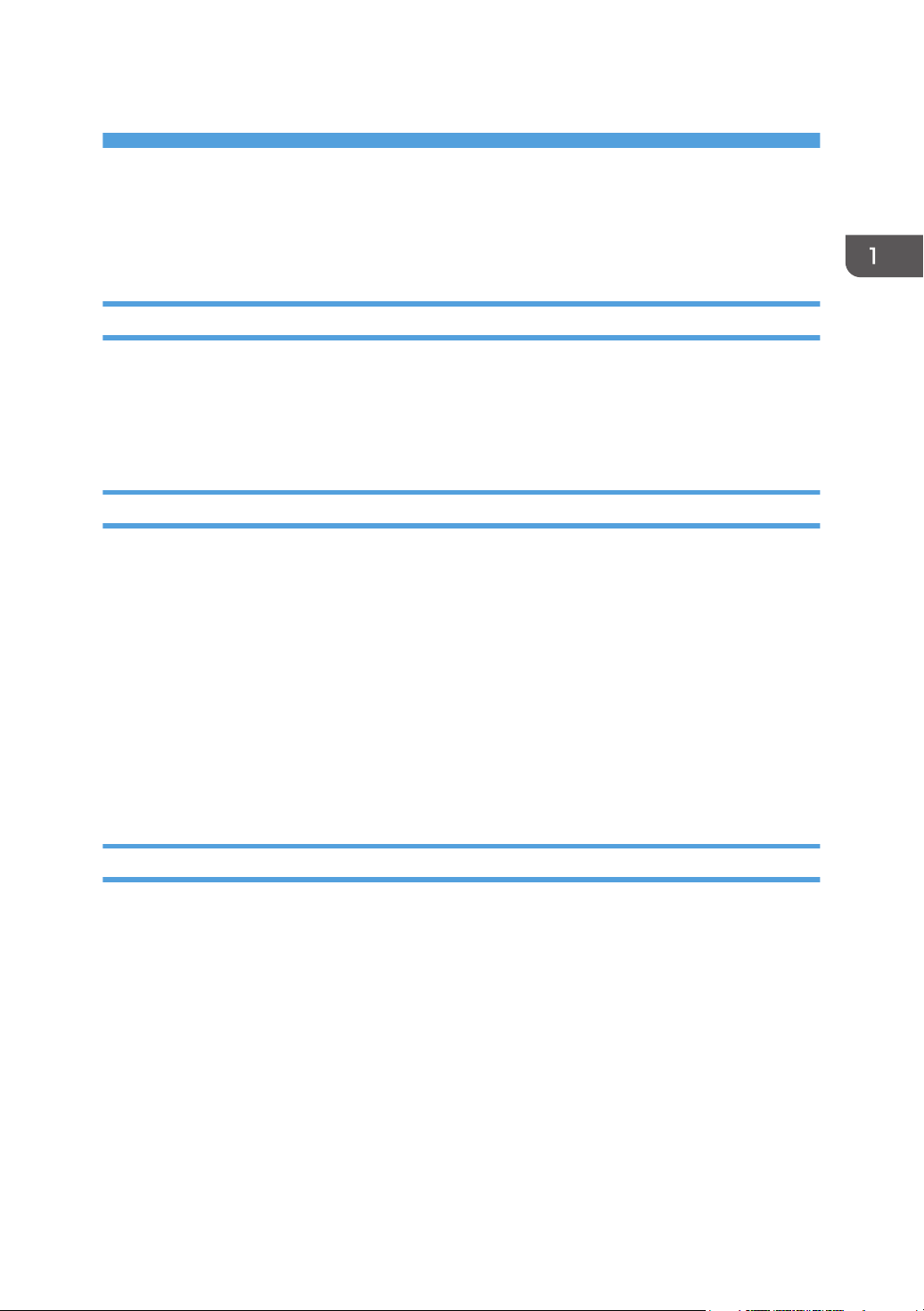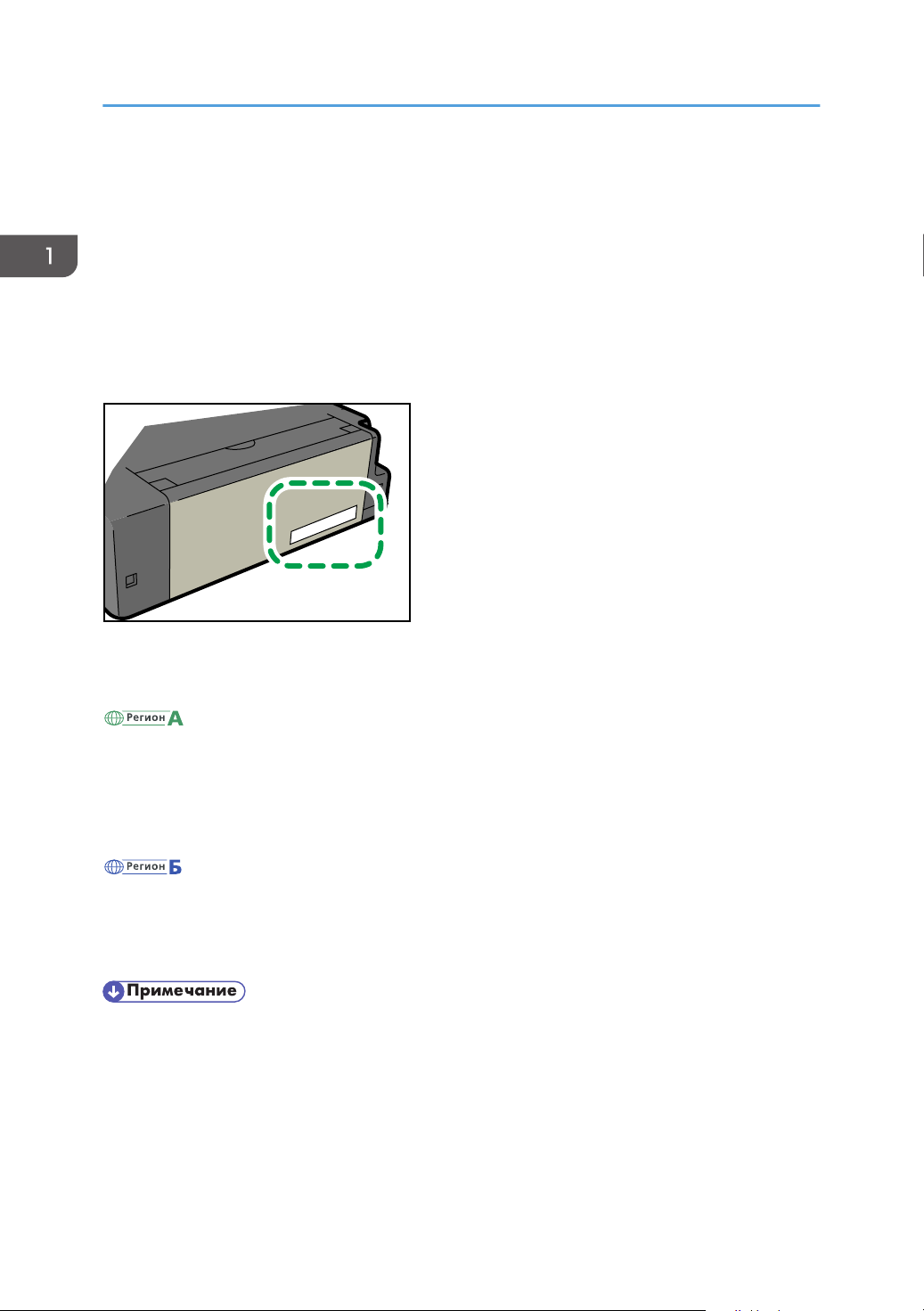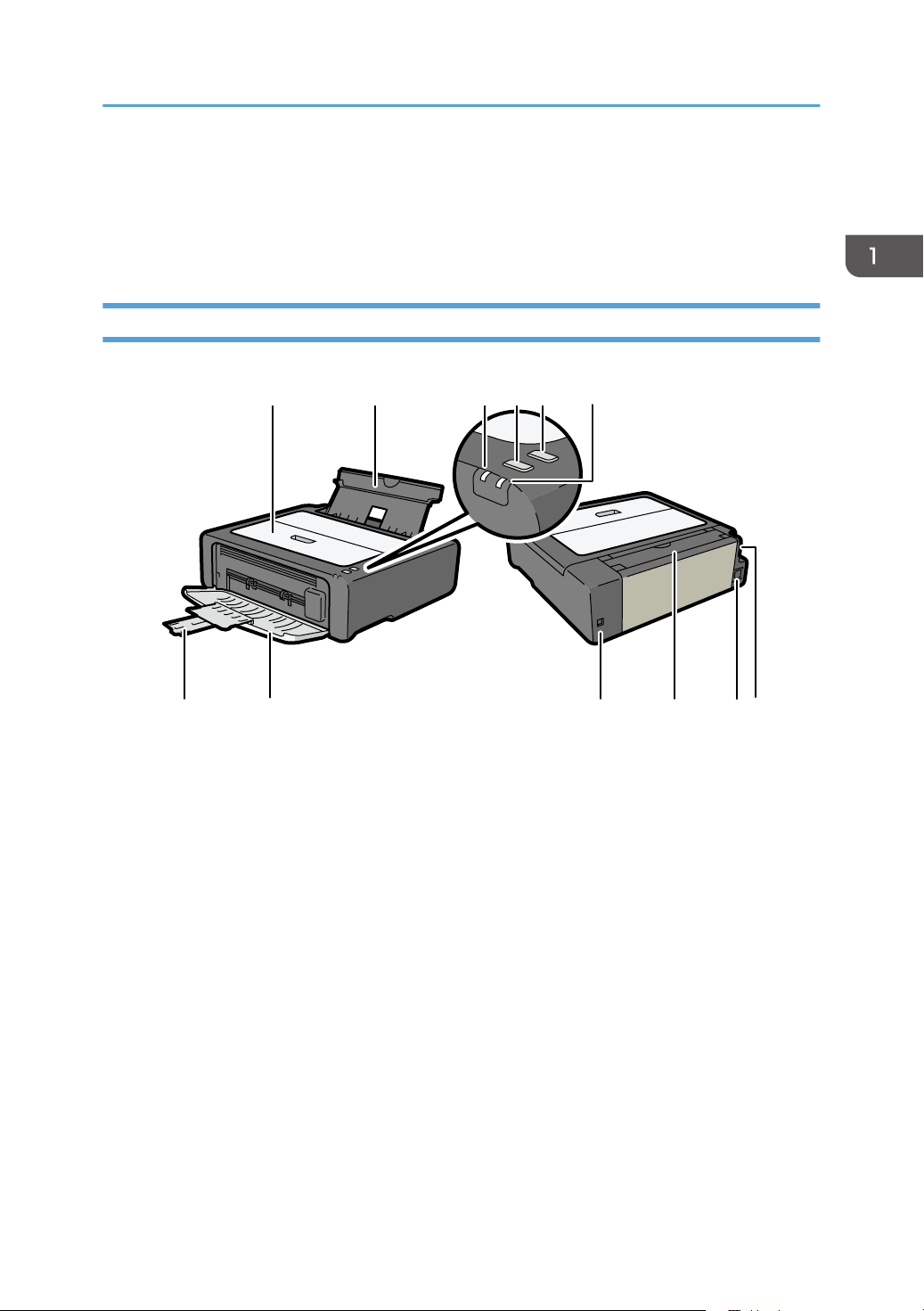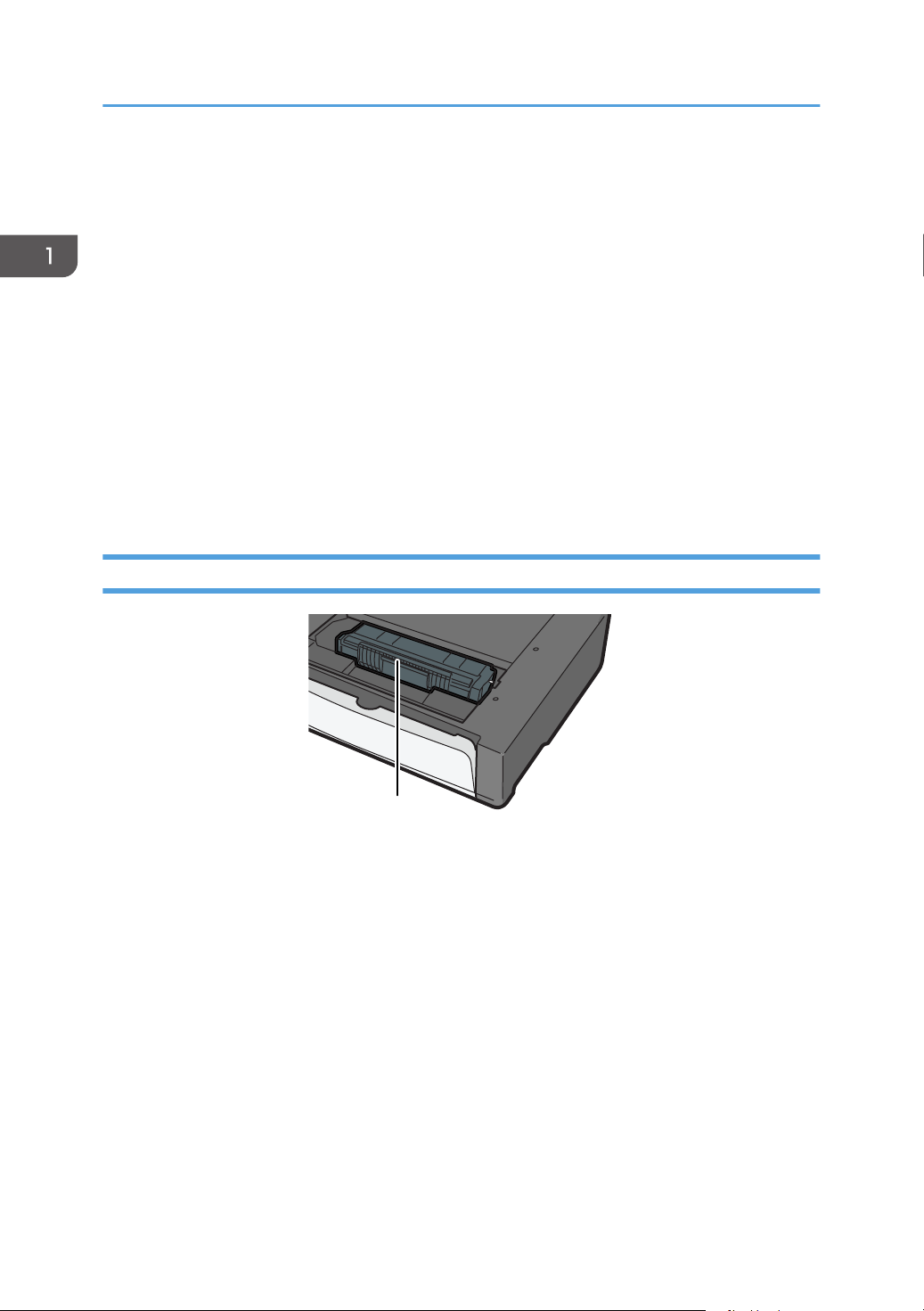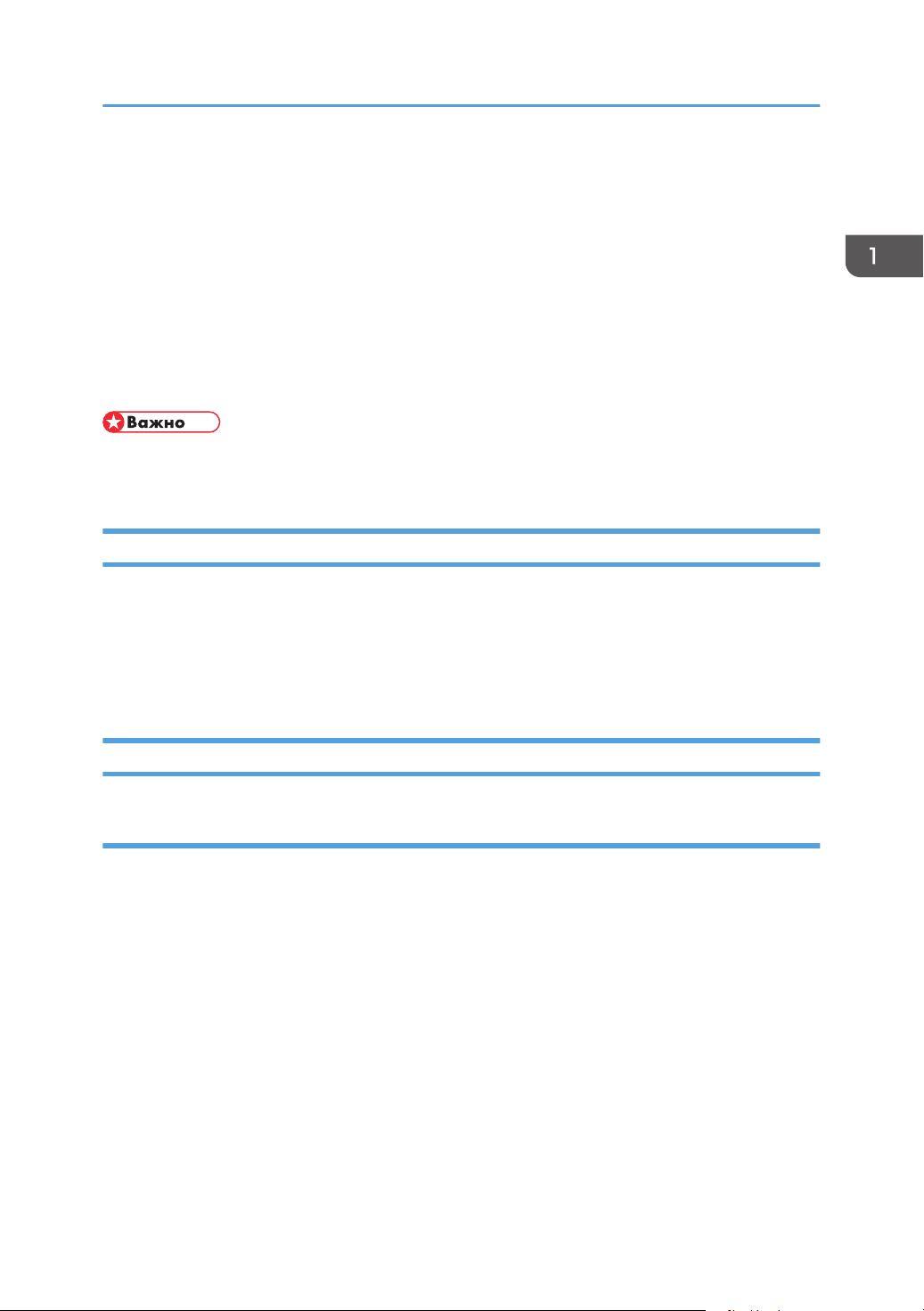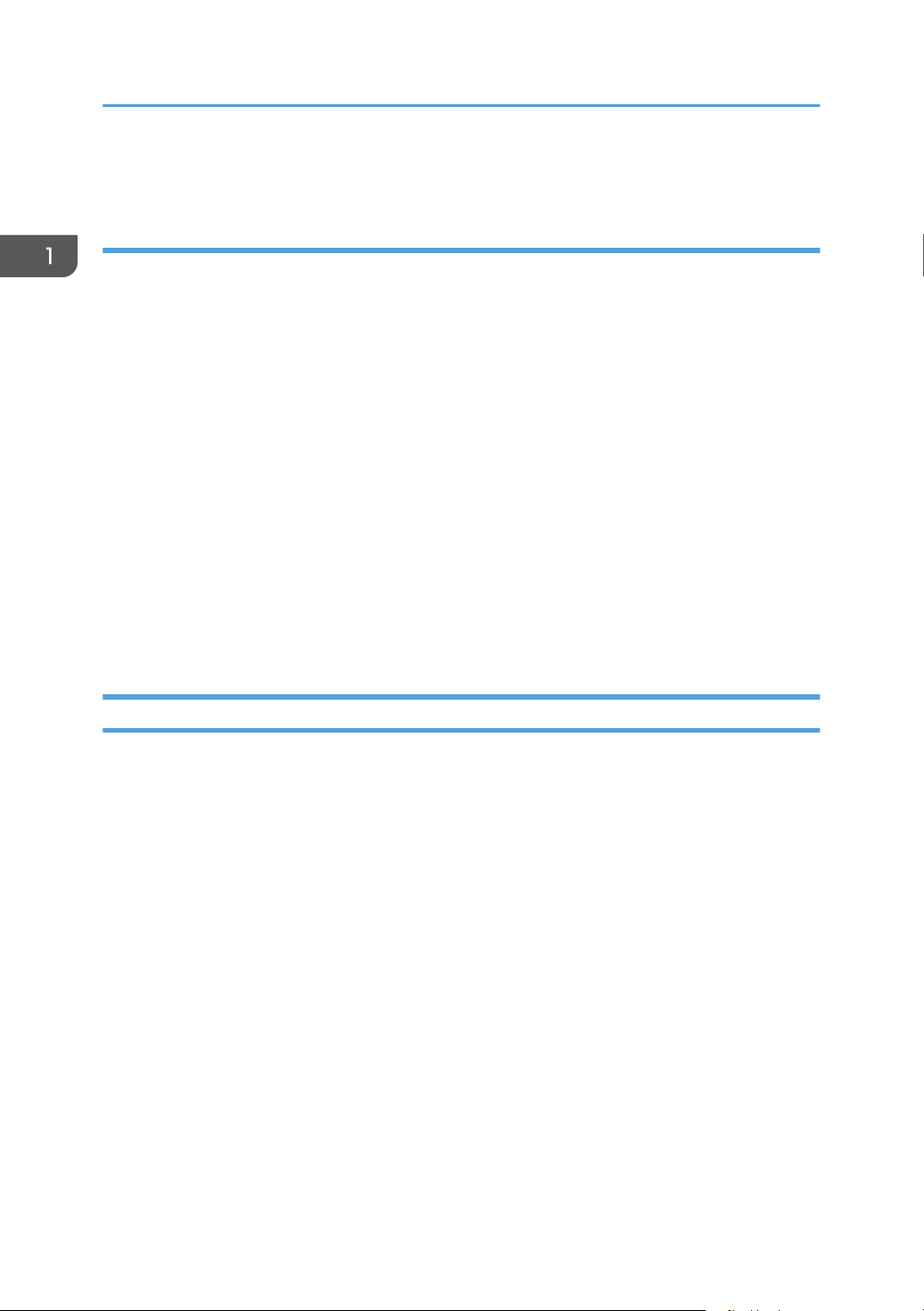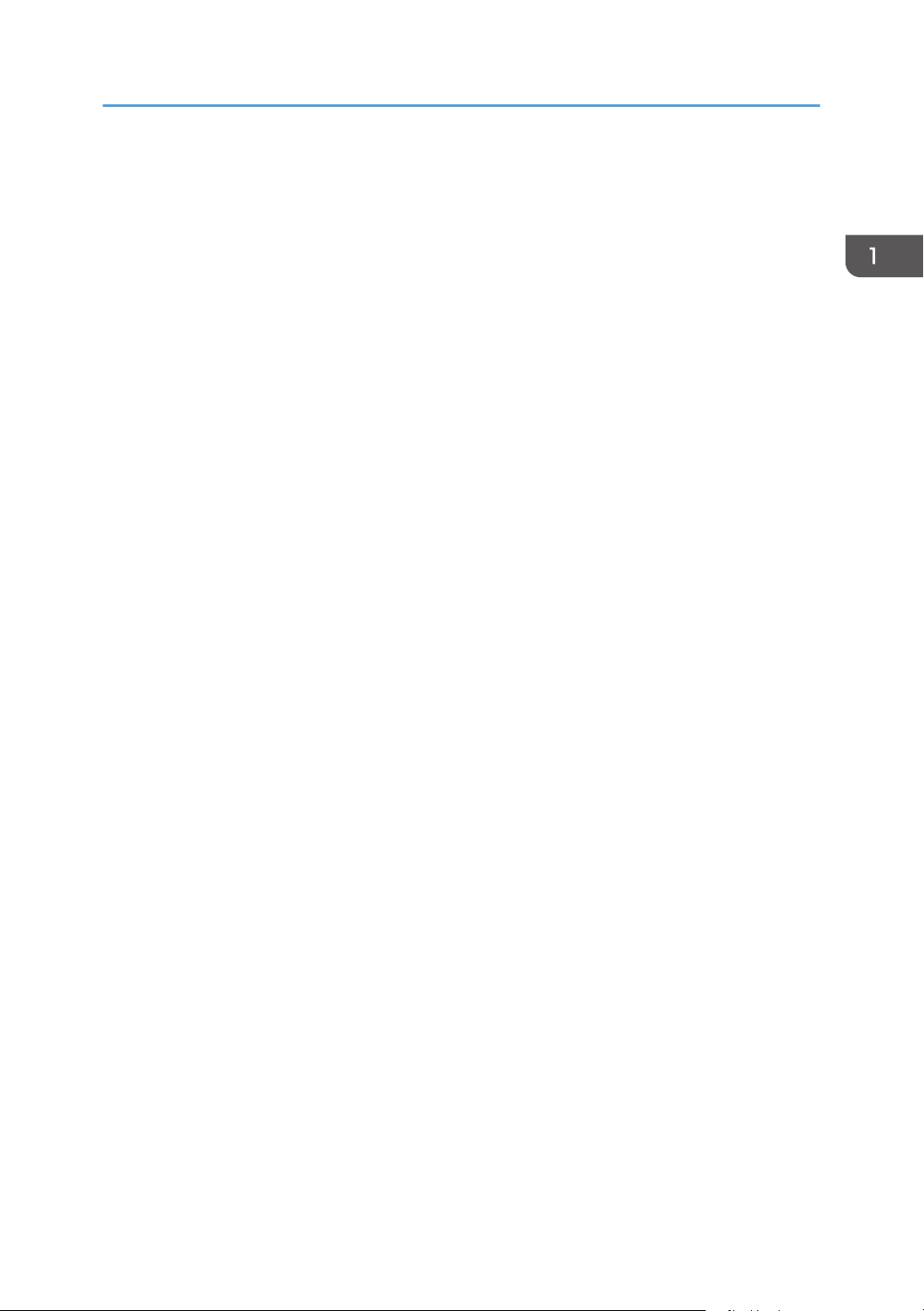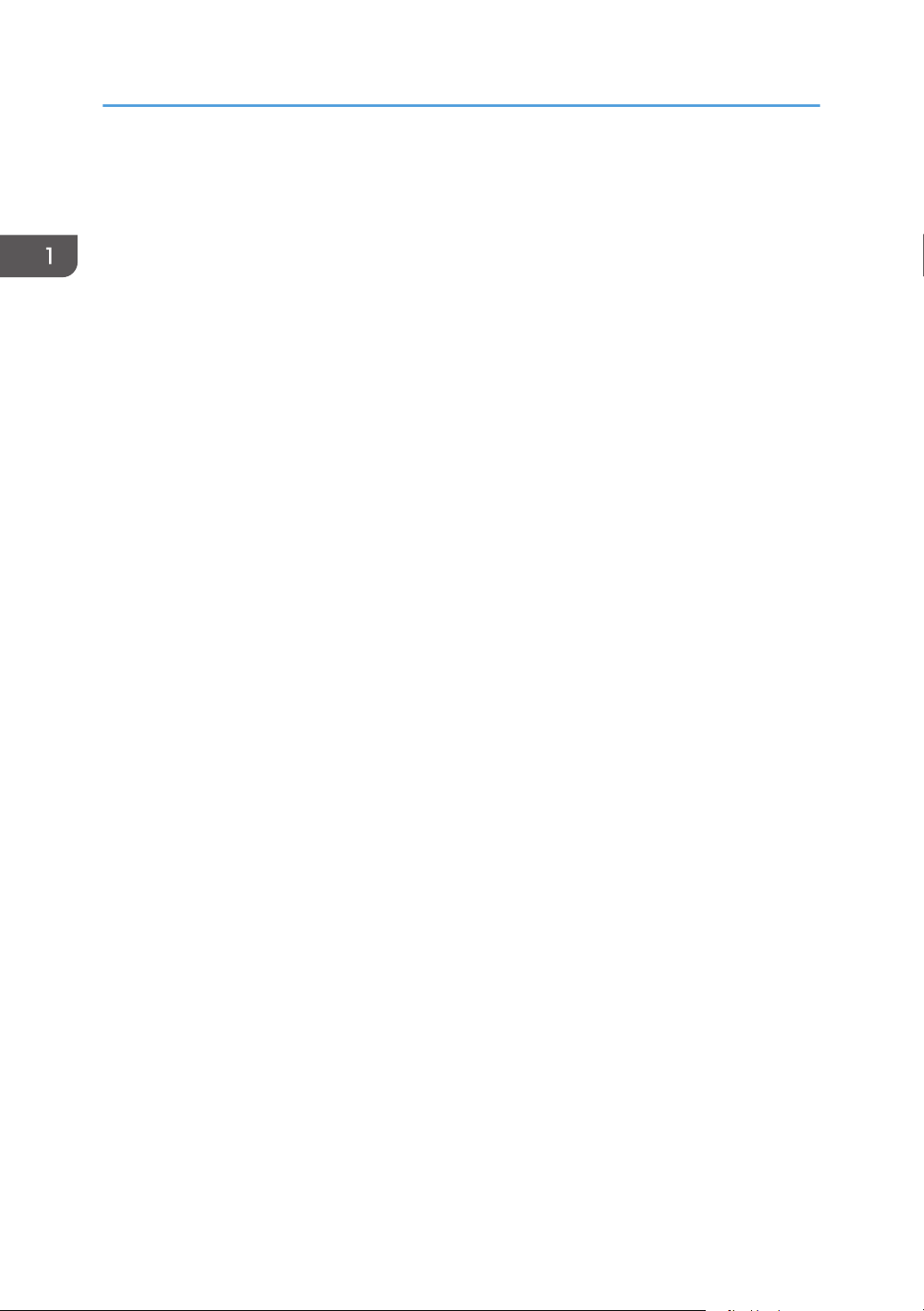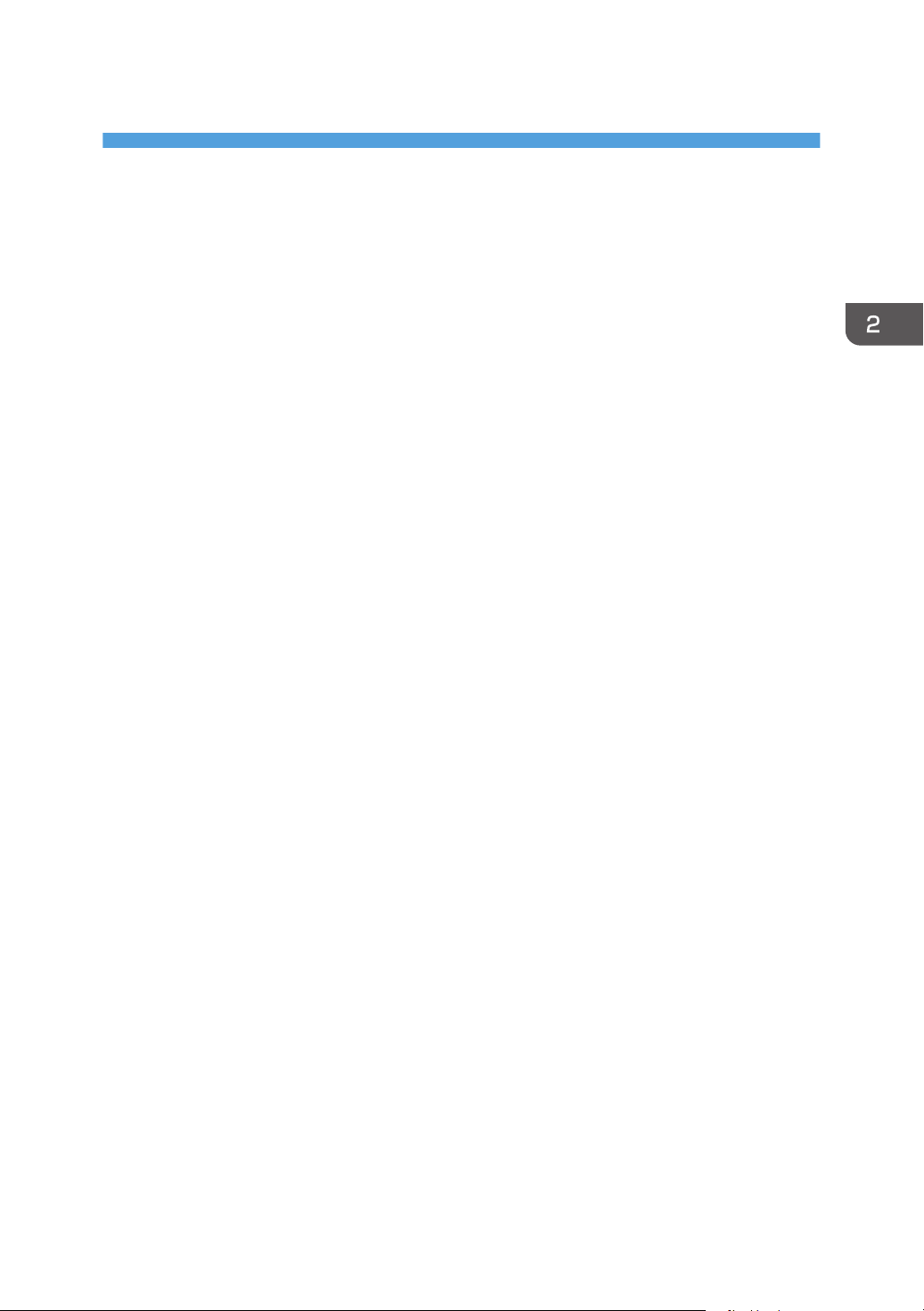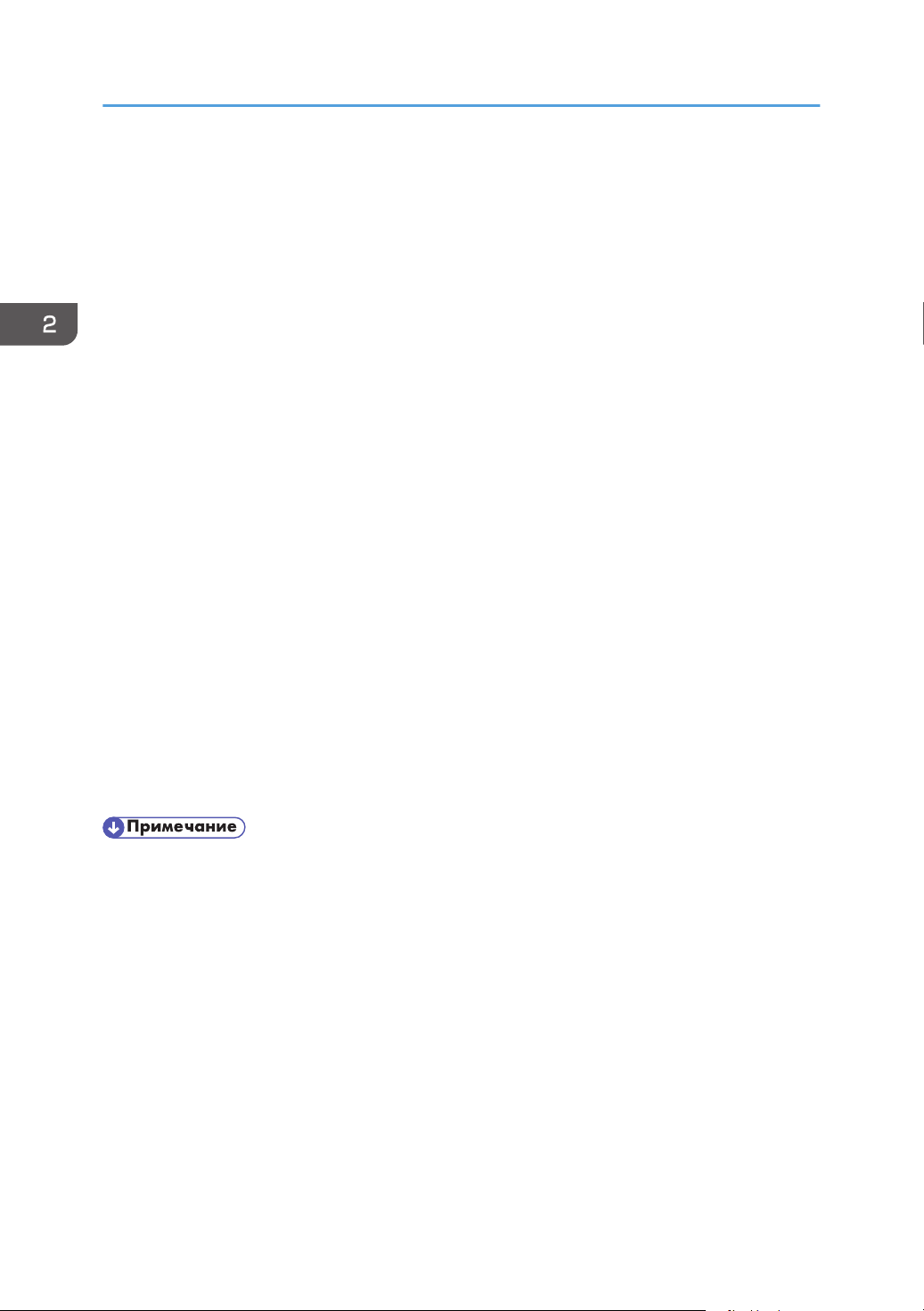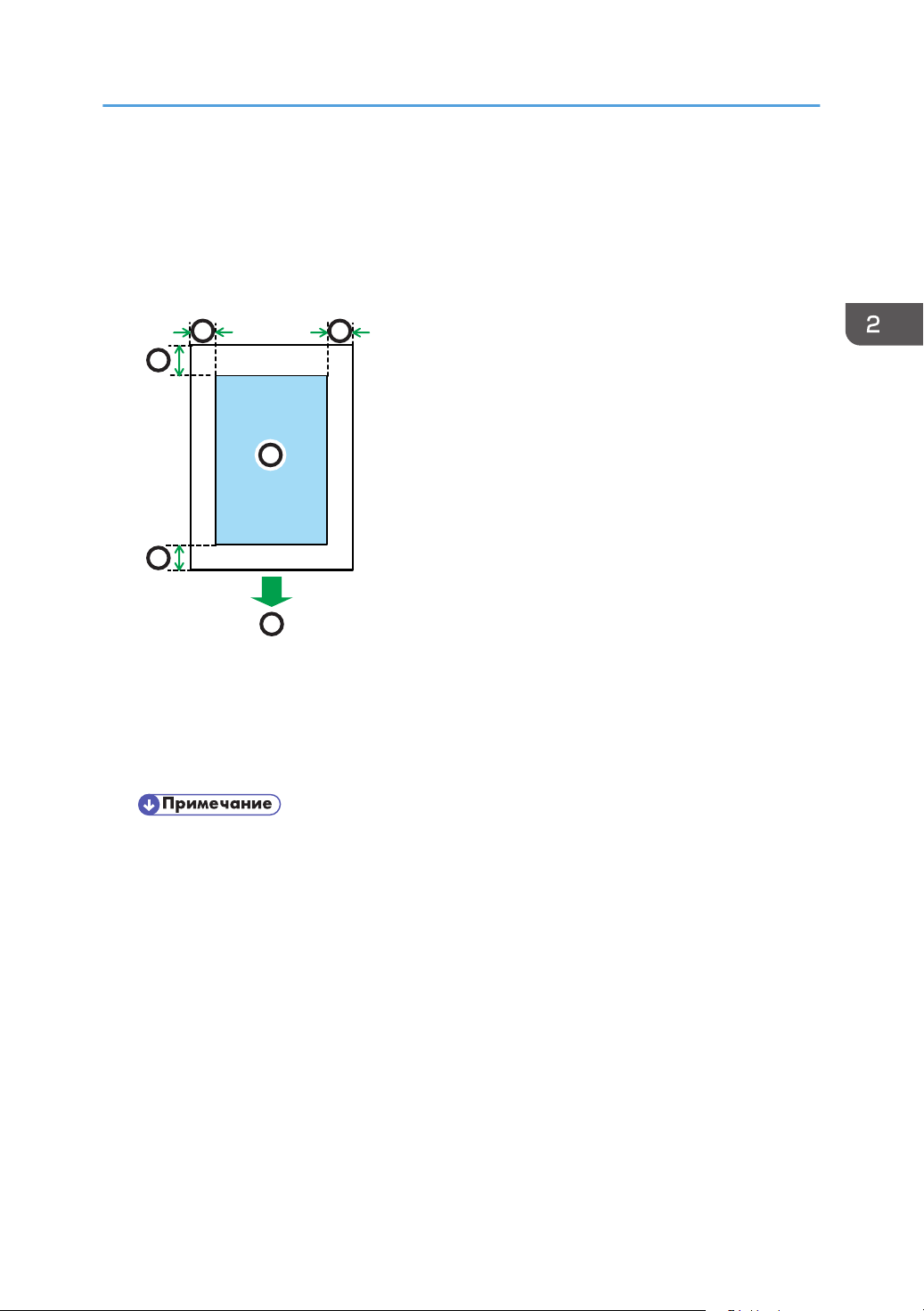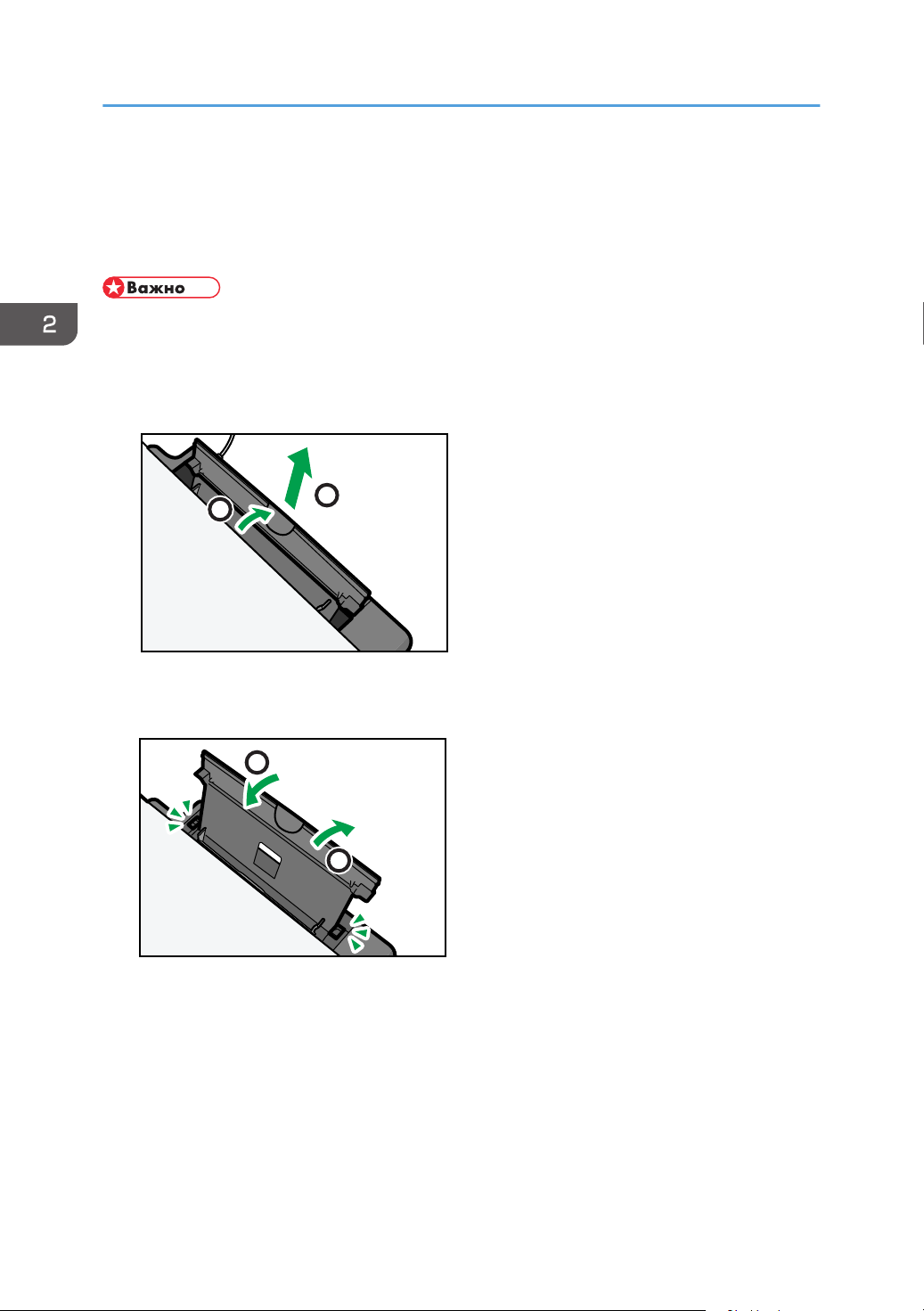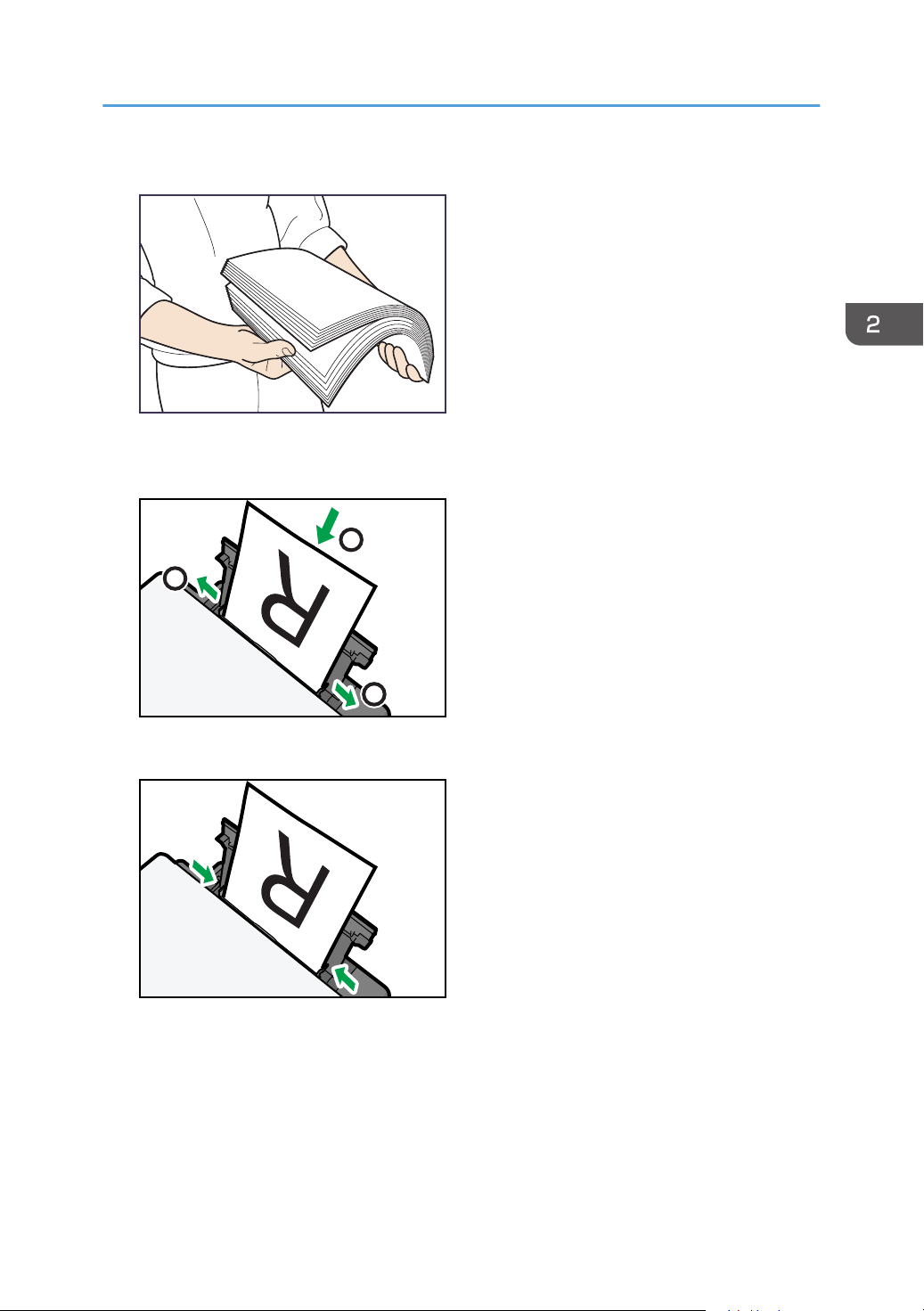- Manuals
- Brands
- Ricoh Manuals
- Printer
- Aficio SP 100
Manuals and User Guides for Ricoh Aficio SP 100. We have 2 Ricoh Aficio SP 100 manuals available for free PDF download: Service Manual, Service Training
Ricoh Aficio SP 100 Service Manual (256 pages)
Brand: Ricoh
|
Category: Printer
|
Size: 9.52 MB
Table of Contents
-
Table of Contents
16
-
Safety, Symbols, Trademarks
3
-
Conventions
3
-
Commonly Used Icons for Replacements and Adjustments
3
-
Paper Feed: SEF/LEF
4
-
Smart Organizing Monitor
4
-
Machine Names
5
-
AIO (All in One) Cartridge
5
-
Key Presses
6
-
Rohs Compliance
6
-
-
Warnings, Cautions, Notes
6
-
General Safety Instructions
7
-
Responsibilities of the Customer Engineer
7
-
Customer Engineer
7
-
Reference Material for Maintenance
7
-
-
Before Installation, Maintenance
8
-
Shipping and Moving the Machine
8
-
Power
8
-
Installation, Disassembly, and Adjustments
8
-
Special Tools
9
-
-
During Maintenance
9
-
General
9
-
Safety Devices
9
-
Organic Cleaners
9
-
Power Plug and Power Cord
10
-
-
After Installation, Servicing
10
-
Disposal of Used Items
10
-
Points to Confirm with Operators
11
-
-
Special Safety Instructions for Toner
11
-
Accidental Physical Exposure
11
-
Handling and Storing Toner
12
-
Toner Disposal
12
-
-
Safety Instructions for the Machine
13
-
Prevention of Physical Injury
13
-
Health Safety Conditions
13
-
Observance of Electrical Safety Standards
13
-
Safety and Ecological Notes for Disposal
14
-
-
Laser Safety
14
-
Trademarks
15
-
Table of Contents
16
-
-
Product Information
23
-
Specifications
23
-
New Product Information
24
-
Series Machines Compared
24
-
General Differences
24
-
Common AIO
25
-
-
Feature Summary
25
-
General Features
25
-
Duplex Printing
26
-
Important Points to Remember
26
-
-
General Configuration
27
-
M101 Configuration
27
-
M102 Configuration
28
-
M103 Configuration
29
-
-
Operation Panels
30
-
M101 Operation Panel
30
-
M102 Operation Panel
31
-
M103 Operation Panel
32
-
Alert Leds
33
-
-
Overview
34
-
Paper Path
34
-
Drive Layout
35
-
Image Writing
36
-
-
-
Installation
37
-
Installation Requirements
37
-
Installation Procedure
37
-
Environment
37
-
Power Requirement
38
-
Machine Level
38
-
Space Requirements
38
-
Moving the Machine
39
-
Smart Organizing Monitor
39
-
Important Features
40
-
-
Preventive Maintenance
41
-
Cleaning the Machine
41
-
Before Cleaning
41
-
Routine Cleaning
41
-
-
Replacement and Adjustments
43
-
Before You Begin
43
-
Precautions
43
-
Special Tools
43
-
Printing the Test Page and Reports
43
-
-
Basic Procedures
45
-
Before You Begin
45
-
M101 Covers
45
-
M101 Aio
45
-
Output Tray
46
-
Front Cover
47
-
Top Cover
47
-
Maintenance Cover
48
-
Right Cover
49
-
Left Cover
50
-
Rear Cover
51
-
-
M102 Covers, Platen Cover, Flatbed Unit
52
-
Platen
52
-
Aio
52
-
Output Tray
53
-
Front Cover
54
-
Right Cover
54
-
Left Cover
56
-
Rear Cover
57
-
Platen Cover, Flatbed Scanner Unit
57
-
-
M103 Covers, Flatbed Unit, ADF
62
-
Original Feed Tray
62
-
Aio
62
-
Output Tray
63
-
Front Cover
64
-
Right Cover
64
-
Left Cover
66
-
Left Hinge
68
-
Rear Cover
68
-
Adf/Flatbed Unit
68
-
-
Removing the Fusing Unit
73
-
Utilities and Maintenance
77
-
-
Operation Panels
79
-
M101 Operation Panel
79
-
M102 Operation Panel
80
-
M103 Operation Panel
81
-
-
Laser Unit
83
-
Removing the Laser Unit
83
-
After Replacing the Laser Unit
85
-
-
Paper Feed and Exit
88
-
Pickup Roller
89
-
Friction Pad
94
-
Paper Feed Roller
95
-
Image Transfer Roller
95
-
Exit Roller
98
-
-
Sensors
99
-
Registration Sensor
99
-
Exit Sensor
100
-
-
Main Motor
101
-
Removing the Main Motor
101
-
Reinstalling the Main Motor
105
-
-
Solenoid
106
-
Pickup Roller Solenoid
106
-
-
Switches
108
-
Safety Switch
108
-
Output Tray Switch
110
-
-
Fusing Unit
113
-
Separating Fusing Unit
113
-
Exit Roller
115
-
Pressure Roller
116
-
Hot Roller, Fusing Lamp
118
-
Thermostat
120
-
Thermistor
121
-
Ground Plate
122
-
-
Boards
123
-
M101 Main Board
123
-
M102 Main Board
125
-
M103 Main Board
129
-
After Replacing the Main Board
132
-
M103 Fax Board
134
-
M103 Fax Speaker
134
-
Psu
136
-
Hvps
140
-
-
Flatbed Scanner
146
-
Separating the Flatbed Units
146
-
Flatbed Scanner (M102)
146
-
Flatbed Scanner (M103)
148
-
-
Cis
148
-
Scanner Motor
150
-
-
ADF (M103 Only)
155
-
System Maintenance Reference
157
-
Firmware Update
157
-
Before Updating the Firmware
157
-
Firmware Update Procedure
157
-
-
Troubleshooting
161
-
Utilities
161
-
Overview of Utilities
161
-
Smart Organizing Monitor
161
-
Initial Screen
162
-
Status Tab Change Button
163
-
Job Log Tab
164
-
User Tool Tab
166
-
Printer Configuration Screen
166
-
System Tab
167
-
Printer Tab
169
-
Copy Tab (M102/M103 Only)
170
-
Fax Tab (M103 Only)
171
-
-
Smart Organizing Monitor Service Mode
172
-
What Is Service Mode
172
-
Service Mode Screen
172
-
-
M103 User Tools
179
-
Fax Maintenance (M103)
191
-
Fax Test (M103)
199
-
-
Service Calls
201
-
Overview
201
-
General
201
-
Fusing Related SC Codes
201
-
When an Error Occurs
202
-
-
Executing Fuser SC Reset
204
-
SC Tables
205
-
SC Table Key
205
-
SC100: Scanning
206
-
SC200: Scanning
206
-
SC400: Around the Drum
208
-
SC500: Paper Feed, Transport
208
-
SC600: Communication
211
-
SC800: Other
212
-
-
-
Image Problems
213
-
Overview
213
-
Printing the Test Page
214
-
Dark Lines in Halftone Areas
215
-
-
Common Problems
217
-
All Models
217
-
M101, M102
218
-
M103
218
-
-
Energy Saving
221
-
Energy Save
221
-
Energy Save Modes
221
-
Energy Save Operation
221
-
Timer Settings and Return to Standby Mode
222
-
Recommendations
222
-
-
-
Paper Save
223
-
Effectiveness of Duplex/Combine Functions
223
-
Duplex
223
-
Combine Mode
223
-
Duplex + Combine
223
-
Total Counter
224
-
-
-
-
Appendix: Specifications
229
-
Appendix: Specifications
231
-
Before You Read These Specifications
231
-
Machine Specifications
231
-
Names and Distribution
232
-
-
General Specifications
232
-
Printer Specifications (M101, M102, M103)
236
-
Copier Specifications (M102, M103)
239
-
Scanner Specifications (M102, M103)
242
-
Fax Specifications (M103 Only)
245
-
Reports
250
-
Basic Format
250
-
Configuration Page
251
-
Test Page
252
-
Fax Journal (M103)
253
-
TX Status Report (M103)
253
-
TX Standby File List (M103)
254
-
Fax Speed Dial List
254
-
Power Failure Report
255
-
-
Software Specifications
255
-
-
Machine Specifications
231
-
Advertisement
Ricoh Aficio SP 100 Service Training (77 pages)
Brand: Ricoh
|
Category: Printer
|
Size: 2.07 MB
Table of Contents
-
Reliability Targets
15
-
General Specifications
18
-
Install the Machine
21
-
Component Layout
23
-
ADF Paper Path
34
-
Maintenance Procedures
36
-
Configuring the Machine
37
-
Using the Service Mode
38
-
Paper Feed
42
-
Image Transfer
44
-
Image Fusing
45
-
Fusing Temperature Control
47
-
Paper Output
48
-
Document Scanning
49
-
Flatbed Scanner
50
-
AIO Cartridge
56
-
Toner End Detection
57
-
Before You Start
59
-
Removing and Replacing Parts
60
-
Refilling the AIO
61
-
Error Messages and Codes
65
-
Troubleshooting
66
-
Energy Saving
75
Advertisement
Related Products
-
Ricoh SP 100 e
-
Ricoh Aficio SP 100SF
-
Ricoh Aficio SP 100SU
-
Ricoh SP 100
-
Ricoh Aficio SP 100 SF
-
Ricoh SP 112SF
-
Ricoh SP 110 SU
-
Ricoh SP 111 SU
-
Ricoh SP 150SUw
-
Ricoh SP 1210N
Ricoh Categories
All in One Printer
Printer
Digital Camera
Copier
Printer Accessories
More Ricoh Manuals
Для безопасного и правильного использования аппарата обязательно прочтите раздел «Техника безопасности» до его
эксплуатации.
Руководства Пользователя
Руководство Пользователя
СОДЕРЖАНИЕ
1. Руководство к аппарату
Как пользоваться данным руководством…………………………………………………………………………………………3
Введение……………………………………………………………………………………………………………………………………..3
Правовой запрет…………………………………………………………………………………………………………………………3
Отказ от ответственности……………………………………………………………………………………………………………3
Информация, относящаяся к разным моделям……………………………………………………………………………….4
Руководство по компонентам………………………………………………………………………………………………………….5
Наружные компоненты………………………………………………………………………………………………………………..5
Внутренняя часть………………………………………………………………………………………………………………………….6
Установка драйвера и ПО………………………………………………………………………………………………………………7
Установка драйвера принтера……………………………………………………………………………………………………7
Обновление или удаление драйвера принтера………………………………………………………………………….7
Установка приложения Smart Organizing Monitor……………………………………………………………………….8
Что такое Smart Organizing Monitor?………………………………………………………………………………………………9
2. Загрузка бумаги
Пригодная для использования бумага…………………………………………………………………………………………..11
Нерекомендуемые типы бумаги…………………………………………………………………………………………………….12
Область печати……………………………………………………………………………………………………………………………..13
Загрузка бумаги……………………………………………………………………………………………………………………………14
Указание типа и формата бумаги с помощью приложения Smart Organizing Monitor……………..16
3. Печать документов
Базовые операции………………………………………………………………………………………………………………………..19
Печать на обеих сторонах листа………………………………………………………………………………………………20
Отмена задания печати…………………………………………………………………………………………………………….21
Действия при несоответствии параметров бумаги……………………………………………………………………….22
Продолжение печати на бумаге, не соответствующей требованиям………………………………………..22
Сброс задания печати………………………………………………………………………………………………………………22
4. Настройка аппарата с помощью приложения Smart Organizing Monitor
Просмотр сведений о системе………………………………………………………………………………………………………23
Просмотр сведений о состоянии……………………………………………………………………………………………….23
Распечатывание страницы конфигурации…………………………………………………………………………………24
Конфигурирование настроек аппарата………………………………………………………………………………………..25
Вкладки окна настройки……………………………………………………………………………………………………………25
1
Обновление прошивки………………………………………………………………………………………………………………….26
5. Техническое обслуживание аппарата
Замена картриджа печати…………………………………………………………………………………………………………….27
Меры предосторожности во время очистки………………………………………………………………………………….29
Очистка внутренних компонентов аппарата………………………………………………………………………………..30
6. Устранение неполадок
Распространенные неполадки………………………………………………………………………………………………………31
Неполадки, связанные с подачей бумаги……………………………………………………………………………………..32
Извлечение бумаги, замятой при распечатывании…………………………………………………………………..33
Неудовлетворительное качество печати……………………………………………………………………………………….37
Проверка состояния аппарата………………………………………………………………………………………………….37
Неполадки, связанные с печатью………………………………………………………………………………………………….38
Расположение распечатываемого изображения на бумаге не соответствует его расположению
на экране монитора………………………………………………………………………………………………………………….39
Сообщения об ошибках и состоянии, отображаемые в окне приложения Smart Organizing Monitor
………………………………………………………………………………………………………………………………………………………40
7. Приложение
Примечания по поводу тонера……………………………………………………………………………………………………..43
Перемещение и транспортировка принтера………………………………………………………………………………..44
Утилизация………………………………………………………………………………………………………………………………..44
Куда обращаться………………………………………………………………………………………………………………………45
Расходные материалы…………………………………………………………………………………………………………………..46
Картридж для печати…………………………………………………………………………………………………………………46
Технические характиристики аппарата………………………………………………………………………………………..47
Технические характеристики основных функций………………………………………………………………………47
Технические характеристики функции принтера………………………………………………………………………48
Торговые знаки……………………………………………………………………………………………………………………………..49
ИНДЕКС………………………………………………………………………………………………………………………………………51
2
1. Руководство к аппарату
Как пользоваться данным руководством
Введение
Это руководство содержит подробные инструкции и примечания по эксплуатации и
использованию данного аппарата. Для безопасности и удобства, внимательно прочтите это
руководство до начала эксплуатации данного аппарата. Храните данное руководство в
легкодоступном месте для быстрого получения справки.
Правовой запрет
Копирование или печать любого материала, распространение которого недопустимо в
соответствии с применимыми законодательными актами, запрещено.
Местными законодательными актами, как правило, запрещено копирование или печать
следующего материала:
банкнот, гербовых марок, облигаций, сертификатов о праве собственности на акции, банковских
тратт, чеков, паспортов, водительских прав.
Приведенный список является ориентировочным и не может рассматриваться как
исчерпывающий. Производитель не несет ответственности за полноту и точность приведенного
списка. В случае возникновения вопросов в отношении легальности копирования того или иного
материала, обратитесь в местную юридическую консультацию.
Отказ от ответственности
Информация, приведенная в данном руководстве, может быть изменена без предварительного
уведомления.
Ни при каких обстоятельствах компания не несет ответственности за прямой, косвенный,
фактический, случайный или последовавший ущерб, возникший в результате использования
данного аппарата или обращения с ним.
Для обеспечения высокого качества готовых отпечатков производитель настоятельно рекомендует
использовать оригинальный тонер, поставляемый производителем.
В данном руководстве размеры указаны в двух системах измерения.
Некоторые иллюстрации или пояснения в этом руководстве могут отличаться от приобретенного
продукта вследствие улучшения или изменения данного продукта.
3
Информация, относящаяся к разным
моделям
В данной главе описано, каким образом можно определить регион, к которому относится
аппарат.
На задней стороне аппарата имеется наклейка, расположение которой указано ниже. На
наклейке приведены данные, определяющие регион, к которому относится аппарат. Прочтите
данные на наклейке.
Следующая информация зависит от региона. Прочтите информацию под символом,
соответствующему региону использования аппарата.
(в основном Европа и Азия)
Если на этикетке имеется следующая информация, ваше устройство является моделью для
региона A:
• КОД XXXX -22, -27
• 220-240 В
(в основном Северная Америка)
Если на наклейке имеется следующая информация, ваш аппарат является моделью для региона Б:
• КОД XXXX -11, -17
• 120 В
• Размеры в этом руководстве даются в двух системах единиц измерения: метрической и
дюймовой. Если аппарат является моделью для региона A, то используется метрическая
система. Если аппарат является моделью для региона Б, то используется дюймовая система.
1. Руководство к аппарату
4
Руководство по компонентам
В данном разделе приводятся названия различных компонентов, находящихся с передней и
задней стороны аппарата, а также описание их функций.
Наружные компоненты
1. Служебная крышка
Поднимите эту крышку, чтобы заменить расходные материалы или устранить замятие бумаги.
2. Входной лоток
В этот лоток можно загрузить до 50 листов обычной бумаги.
3. Индикатор питания
Этот индикатор загорается синим светом при включении питания аппарата. Индикатор мигает при
получении и выполнении задания печати.
4. Клавиша [Подача листа]
Нажмите эту клавишу, чтобы возобновить печать после её остановки по причине израсходования
бумаги или неправильной настройки параметров бумаги.
5. Клавиша [Сброс задания]
Нажмите эту клавишу для отмены выполняемого задания на печать.
6. Индикатор предупреждения
Этот индикатор мигает красным светом, если в аппарате закончилась бумага или расходные
материалы; если параметры бумаги не соответствуют установкам драйвера или обнаружено другое
отклонение от нормы.
Руководство по компонентам
5
7. Удлинитель лотка
Вытяните и раздвиньте этот удлинитель, чтобы обеспечить поддержку бумаги на выходе из аппарата.
8. Передняя крышка
Откройте эту крышку, чтобы вытянуть выходной лоток перед началом печати.
9. USB порт
Используйте этот порт для подключения аппарата к компьютеру с помощью кабеля USB.
10. Крышка входного лотка
Поднимите эту крышку и вытяните лоток, из которого подается бумага, чтобы загрузить бумагу.
11. Разъем питания
Подключите сюда шнур питания аппарата. Вставьте вилку на другом конце шнура в ближайшую
розетку.
12. Выключатель питания
Этот выключатель служит для включения и выключения питания.
Внутренняя часть
1. Картридж принтера
Сменный расходный материал, который необходим для печати на бумаге. Менять картридж, как
правило, приходится после распечатывания примерно 2000 страниц. Подробные сведения о замене
картриджа см. стр.27 «Замена картриджа печати».
1. Руководство к аппарату
6
Установка драйвера и ПО
Чтобы установить драйвер, необходимый для работы описываемого аппарата, нужно
воспользоваться компакт-диском, который входит в комплект поставки.
С драйверами и ПО, необходимыми для работы описываемого аппарата, совместимы
следующие операционные системы: Windows XP/Vista/7 и Windows Server 2003/2003
R2/2008/2008 R2.
В настоящем разделе в качестве примера приведена процедура для ОС Windows 7. Процедуры
для других ОС могут отличаться от описываемой.
• Прежде чем приступать к установке, обязательно выключите аппарат и отсоедините от него
кабель USB.
Установка драйвера принтера
1. Закройте все приложения за исключением данного руководства.
2. Вставьте компакт-диск в дисковод компакт-дисков.
3. В меню компакт-диска выберите пункт [DDST Драйвер принтера].
4. Следуйте инструкциям мастера установки.
Обновление или удаление драйвера принтера
Обновление драйвера принтера
1. В меню [Пуск] нажмите [Устройства и принтеры].
2. Нажмите правую кнопку мыши на значке принтера, который нужно обновить, затем
выберите пункт [Свойства принтера].
3. Перейдите на вкладку [Дополнительно].
4. Щелкните [Новый драйвер…], затем [Далее].
5. Нажмите кнопку [Установить с диска…].
6. Нажмите [Обзор…] и выберите местоположение драйвера принтера.
7. Нажмите кнопку [OK] и укажите модель принтера.
8. Нажмите [Далее].
9. Щелкните [Готово].
10. Нажмите [OK], чтобы закрыть окно свойств принтера.
Установка драйвера и ПО
7
11. Перезапустите компьютер.
Удаление драйвера принтера
1. В меню [Пуск] нажмите [Устройства и принтеры].
2. Нажмите правую кнопку мыши на значке принтера, котороый нужно удалить, затем
выберите пункт [Удалить устройство].
3. Нажмите [Да].
4. Нажмите значок принтера и выберите пункт [Свойства сервера печати].
5. Щелкните на вкладке [Драйверы].
6. Нажмите на кнопку [Изменить параметры драйвера], если она появится.
7. Нажмите кнопку [Удалить…].
8. Выберите [Удалить драйвер и пакет драйвера], затем щелкните [OK].
9. Нажмите [Да].
10. Щелкните на [Удалить].
11. Щелкните [OK].
12. Нажмите [Закрыть], чтобы закрыть окно свойств сервера принтера.
Установка приложения Smart Organizing Monitor
Smart Organizing Monitor — это служебная программа, которая позволяет изменять настройки
аппарата или просматривать состояние аппарата с помощью компьютера.. Подробные сведения
см. стр.9 «Что такое Smart Organizing Monitor?».
1. Закройте все приложения за исключением данного руководства.
2. Вставьте компакт-диск в дисковод компакт-дисков.
3. В меню компакт-диска выберите пункт [Smart Organizing Monitor].
4. Выберите язык для приложения Smart Organizing Monitor.
5. Следуйте инструкциям мастера установки.
1. Руководство к аппарату
8
Что такое Smart Organizing Monitor?
Прежде чем приступить к использованию этой утилиты, установите ее с компакт-диска, который
входит в комплект поставки аппарата.
Приложение Smart Organizing Monitor служит для выполнения следующих функций:
• Отображение состояния аппарата
Отображение сообщений о замятии бумаги и других сообщений об ошибках.
• Параметры формата и типа бумаги
Отображение параметров формата и типа бумаги, доступных для данного аппарата.
• Печать тестовой страницы и страницы конфигурации
Распечатывание списков (отчетов) для просмотра параметров настройки аппарата и других
сведений.
• Изменение параметров системы.
Применяется для установки индивидуальных параметров формата бумаги и других
параметров аппарата.
• Изменение настройки принтера
Используется для изменения таких настроек печати на данном аппарате, как [Пропустить
ошибку:] или [Тайм-аут ввода/вывода:].
Для получения подробных сведений об использовании приложения Smart Organizing Monitor см.
стр.23 «Настройка аппарата с помощью приложения Smart Organizing Monitor».
Что такое Smart Organizing Monitor?
9
1. Руководство к аппарату
10
2. Загрузка бумаги
Пригодная для использования бумага
Размер бумаги
• A4
• 8
1
/
2
× 11 дюймов (Letter)
• B5
• 5
1
/
2
× 8
1
/
2
дюймов (Half Letter)
• 7
1
/
4
× 10
1
/
2
дюймов (Executive)
• A5
• A6
• B6
• 16K (197 × 273 мм)
• 16K (195 × 270 мм)
• 16K (184 × 260 мм)
• Бумага нестандартного формата
Следующие форматы бумаги можно использовать в качестве нестандартных:
• Порядка 90-216 мм (3,6-8,5 дюйма) в ширину
• Порядка 148-297 мм (5,8-11,7 дюйма) в длину
Тип бумаги
• Обычная бумага (65-104 г/м
2
(20-24 фунтов))
• Переработанная бумага (65-104 г/м
2
(20-24 фунтов))
• Тонкая бумага (60-64 г/м
2
(16 фунтов))
• Плотная бумага (105 г/м
2
(28 фунтов))
Емкость бумаги
50 листов
(80 г/м
2
, 20 фунтов)
11
Нерекомендуемые типы бумаги
Не используйте бумагу следующих типов:
• Бумага, предназначенная для струйного принтера
• Специальная бумага под гель GelJet
• Имеющая перегибы, сложенная или мятая бумага
• Скрученная или изогнутая бумага
• Бумага со складками
• Влажная бумага
• Грязная или поврежденная бумага
• Бумага настолько сухая, что может служить источником статического электричества
• Бумага, на которой уже печатали, за исключением бумаги с предварительной печатью
бланка.
Сбои особенно вероятны при использовании бумаги, на которой уже печатали устройством,
отличным от лазерного принтера (например, монохромным или цветным копиром,
струйными принтерами и т.д.)
• Специальная бумага, такая как термобумага и копировальная бумага
• Бумага, вес которой больше или меньше указанного предела
• Бумага с окнами, отверстиями, перфорацией, вырезами и рельефными (выпуклыми)
изображениями.
• Этикеточная самоклеющаяся бумага, на которой выступает клей или видна бумага-основа
• Бумага со скрепками и скобками
• При загрузке бумаги не прикасайтесь к ее поверхности.
• Даже соответствующая требованиям, но хранившаяся в неподобающих условиях бумага
может приводить к нарушению подачи, ухудшению качества печати или неисправностям.
2. Загрузка бумаги
12
Область печати
На следующей схеме изображена область бумаги, на которой можно печатать с помощью
описываемого аппарата.
С помощью драйвера принтера
1. Область печати
2. Направление подачи
3. Около 4,2 мм (0,2 дюйм)
4. Около 4,2 мм (0,2 дюйм)
• Область печати может быть разной для разных форматов бумаги и настроек драйвера
принтера.
Область печати
13
Загрузка бумаги
Загрузите стопку бумаги для печати во входной лоток, расположенный с задней стороны
аппарата.
• Загружая бумагу, проследите, чтобы были заданы должные формат и тип бумаги. При печати
документа установите формат и тип бумаги с помощью драйвера принтера, чтобы
установленные параметры можно было использовать при загрузке бумаги для печати.
1. Откройте крышку входного лотка и вытяните лоток.
2. Вытянув лоток, покачайте его взад и вперед и закрепите конец входного лотка на
аппарате.
2. Загрузка бумаги
14
3. Пролистайте листы бумаги перед их загрузкой в лоток.
4. Раздвиньте боковые направляющие бумаги, затем загрузите бумагу до упора
печатной стороной вверх.
5. Отрегулируйте боковые направляющие бумаги по ширине бумаги.
Загрузка бумаги
15

|
Код: 37913 Извините, товара сейчас нет в наличии
Бесплатная доставка
Извините, товара сейчас нет в наличии Сравнить Новости интернет-магазина «Лаукар»:28.03.2023 22.02.2023 13.02.2023 Дополнительная информация в категории Принтер:Таблица Авторизованных сервисных центров по брендам. Описание Инструкция Отзывы (0) В интернет-магазине бытовой техники «Лаукар» Вы можете скачать инструкцию к товару Принтер Ricoh Aficio SP 100 лазерный совершенно бесплатно. Все инструкции, представленные на сайте интернет-магазина бытовой техники «Лаукар», предоставляются производителем товара. Для того чтобы скачать инструкцию, Вам необходимо нажать на ссылку «скачать инструкцию», расположенную ниже, а в случае, если ссылки нет, Скачать инструкцию Смотреть инструкцию
Фирма-производитель оставляет за собой право на внесение изменений в конструкцию, дизайн и комплектацию товара: Принтер Ricoh Aficio SP 100 лазерный. Пожалуйста, сверяйте информацию о товаре с информацией на |
Просмотр
Доступно к просмотру 54 страницы. Рекомендуем вам скачать файл инструкции, поскольку онлайн просмотр документа может сильно отличаться от оригинала.
-
Руководства Пользователя Руководство Пользователя Для безопасного и правильного использования аппарата обязательно прочтите раздел "Техника безопасности" до его эксплуатации.
-
СОДЕРЖАНИЕ 1. Руководство к аппарату Как пользоваться данным руководством......................................................................................................3 Введение........................................................................................................................................................3 Правовой запрет..........................................................................................................................................3 Отказ от ответственности...........................................................................................................................3 Информация, относящаяся к разным моделям...........................................................................................4 Руководство по компонентам.........................................................................................................................5 Наружные компоненты................................................................................................................................5 Внутренняя часть...........................................................................................................................................6 Установка драйвера и ПО..............................................................................................................................7 Установка драйвера принтера..................................................................................................................7 Обновление или удаление драйвера принтера.....................................................................................7 Установка приложения Smart Organizing Monitor..................................................................................8 Что такое Smart Organizing Monitor?............................................................................................................9 2. Загрузка бумаги Пригодная для использования бумага........................................................................................................11 Нерекомендуемые типы бумаги...................................................................................................................12 Область печати...............................................................................................................................................13 Загрузка бумаги.............................................................................................................................................14 Указание типа и формата бумаги с помощью приложения Smart Organizing Monitor.................16 3. Печать документов Базовые операции.........................................................................................................................................19 Печать на обеих сторонах листа............................................................................................................20 Отмена задания печати............................................................................................................................21 Действия при несоответствии параметров бумаги..................................................................................22 Продолжение печати на бумаге, не соответствующей требованиям...............................................22 Сброс задания печати..............................................................................................................................22 4. Настройка аппарата с помощью приложения Smart Organizing Monitor Просмотр сведений о системе.....................................................................................................................23 Просмотр сведений о состоянии.............................................................................................................23 Распечатывание страницы конфигурации.............................................................................................24 Конфигурирование настроек аппарата.....................................................................................................25 Вкладки окна настройки...........................................................................................................................25 1
-
Обновление прошивки..................................................................................................................................26 5. Техническое обслуживание аппарата Замена картриджа печати............................................................................................................................27 Меры предосторожности во время очистки..............................................................................................29 Очистка внутренних компонентов аппарата............................................................................................30 6. Устранение неполадок Распространенные неполадки.....................................................................................................................31 Неполадки, связанные с подачей бумаги..................................................................................................32 Извлечение бумаги, замятой при распечатывании.............................................................................33 Неудовлетворительное качество печати....................................................................................................37 Проверка состояния аппарата................................................................................................................37 Неполадки, связанные с печатью................................................................................................................38 Расположение распечатываемого изображения на бумаге не соответствует его расположению на экране монитора..................................................................................................................................39 Сообщения об ошибках и состоянии, отображаемые в окне приложения Smart Organizing Monitor ...........................................................................................................................................................................40 7. Приложение Примечания по поводу тонера....................................................................................................................43 Перемещение и транспортировка принтера............................................................................................44 Утилизация..................................................................................................................................................44 Куда обращаться.......................................................................................................................................45 Расходные материалы...................................................................................................................................46 Картридж для печати.................................................................................................................................46 Технические характиристики аппарата.....................................................................................................47 Технические характеристики основных функций.................................................................................47 Технические характеристики функции принтера.................................................................................48 Торговые знаки...............................................................................................................................................49 ИНДЕКС.........................................................................................................................................................51 2
- 1
- 2
- 3
- 4
- 54